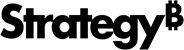Strategy ONE
Crear un grupo de elementos
Puede crear un grupo de elementos seleccionando elementos de atributo de una visualización para combinar varios elementos en uno. En una visualización de cuadrícula, un grupo de elementos combina filas de datos en una fila; en un gráfico de barras, un grupo de elementos combina varias barras en una columna; en una visualización de red, un grupo de elementos combina varios nodos en un solo nodo, etc. Los elementos seleccionados ya no aparecerán en la visualización.
Si la visualización de cuadrícula muestra los datos de ingresos de cada mes en distintas columnas de barra, puede agrupar los meses en temporadas. Combine enero, febrero y marzo en un grupo llamado Invierno; agrupe abril, mayo y junio en Primavera, etc. Ya no aparecerán las columnas de barra de cada mes; en su lugar, la visualización contiene columnas de barra de las temporadas.
Puede crear varios grupos en el mismo atributo. Si una visualización de cuadrícula contiene regiones, puede crear grupos independientes para las regiones norte, sur, y central. Puede crear grupos en distintos atributos, pero cada grupo puede contener elementos de un solo atributo.
Se incluyen grupos de elementos en los subtotales de cuadrícula, porque el grupo de elementos reemplaza los elementos de atributo en la visualización.
-
Abrir un dossier
- Haga clic en la visualización a la que desea agregar un grupo.
- En la visualización, mantenga pulsada la tecla Ctrl al mismo tiempo que selecciona los elementos de atributo para agregarlos al grupo.
-
Haga clic con el botón derecho en los elementos seleccionados y elija Grupo.
o
Si selecciona Grupo y se abre una lista Basado en, significa que ha seleccionado elementos de varios atributos (es decir, mediante un lazo en una visualización de mapa de calor). Un grupo puede contener únicamente elementos de un solo atributo. Seleccione el atributo que desee utilizar para agrupar de la lista.
Se abre el cuadro de diálogo Grupo.
- En el campo Nombre, escriba un nombre para el grupo.
- Haga clic en Guardar. El grupo se muestra en la visualización, reemplazando los elementos de atributo que haya seleccionado.
- El atributo recientemente agrupado se denomina NombreDeAtributo (Grupo) por defecto. Es posible cambiar el nombre del atributo agrupado. Para ello, haga clic con el botón derecho en el atributo agrupado en el panel Conjuntos de datos, seleccione Cambiar nombre y escriba el nuevo nombre.
Temas relacionados
Crear varios grupos de elementos
Consolidar elementos de atributos no utilizados en un nuevo grupo de elementos
Reorganizar el orden de visualización de grupos de elementos
Añadir elementos de atributo a un grupo de elementos existente
Añadir o eliminar elementos de atributo de un grupo de elementos